Windows media video]-dialogfeld, Seite 453 – Grass Valley EDIUS Pro v.6.5 Benutzerhandbuch
Seite 475
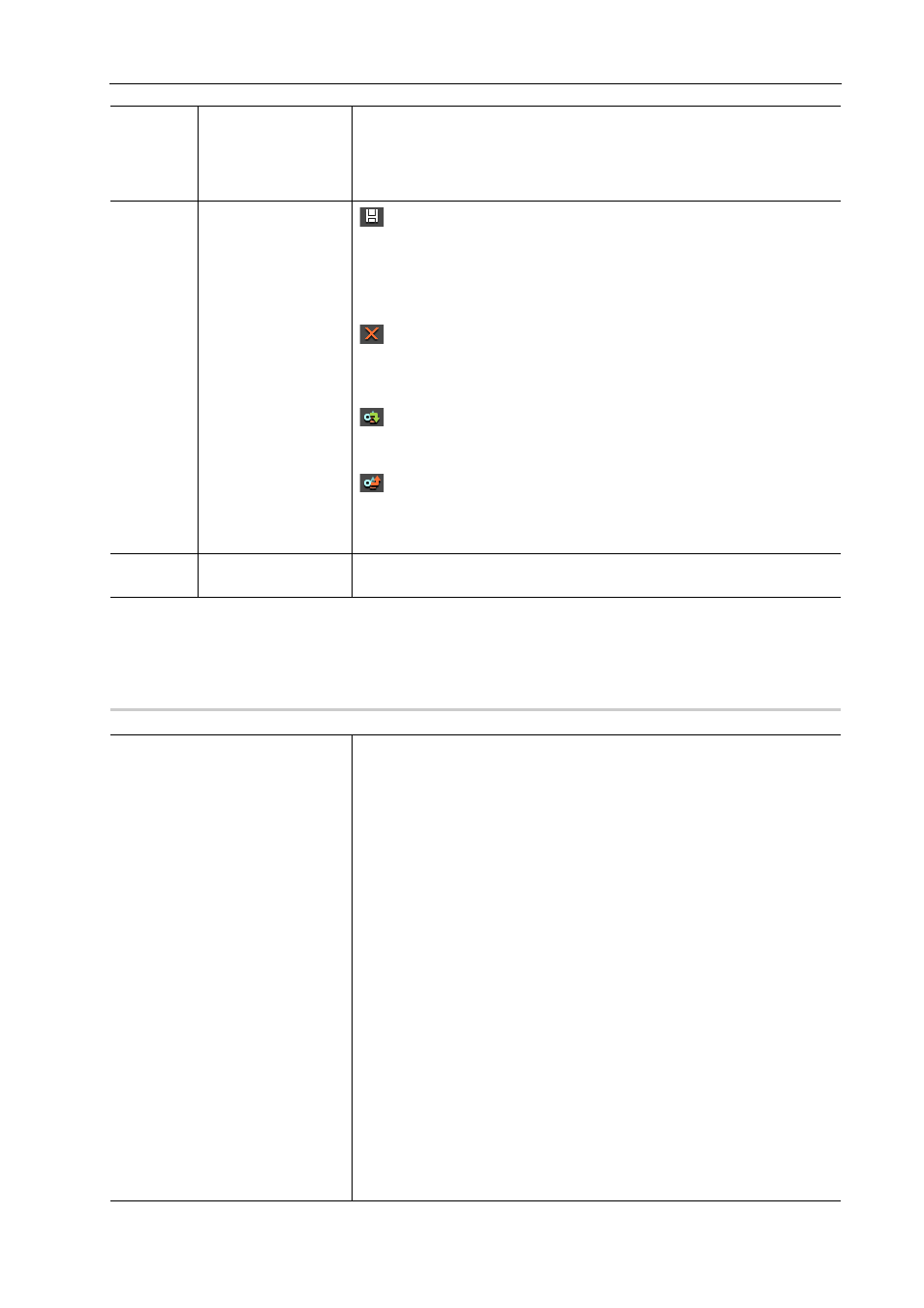
453
Exportieren in Dateiformate
EDIUS - Referenzhandbuch
3
•
Um ein Mehrkanal-Projekt für die Verwendung mit der Software eines anderen Herstellers zu exportieren,
markieren Sie entweder [In 16 Bit/2 Kanal exportieren] oder wählen Sie ein Exportprogramm mit einem 16 Bit/
2-Kanal-Audioformat.
[Windows Media Video]-Dialogfeld
0
(10)
[Als Standard spei-
chern]
Wählen Sie ein Exportprogramm aus der Exportprogramm-/Voreinstellungsli-
ste und klicken sie auf [Als Standard speichern], um die Einstellungen in
[Derzeitiger Standard] zu speichern. Wählen Sie [Standardexport (in Datei
ausgeben)] aus [Exportieren] im Rekorder aus, um das gespeicherte Stan-
dardexportprogramm einfacher auszuwählen.
(11)
Voreinstel-
lungs-Schaltflächen
: [Vorereinstellung speichern]
Registrieren Sie das Exportprogramm, das in der Exportprogramm-/Vorein-
stellungsliste zusammen mit der Umwandlungsverarbeitung, die unter
[Erweitert] als ein voreingestelltes Exportprogramm konfiguriert wurde,
gewählt wurde.
Erstellen von Exportvoreinstellungen
: [Löschen von Voreinstellungen]
Löschen Sie das in der Exportprogramm-/Voreinstellungsliste ausgewählte
voreingestellte Exportprogramm.
Löschen von Exportvoreinstellungen
: [Importieren von Voreinstellungen]
Importieren Sie die voreingestellten Exportprogramme.
Importieren von Exportvoreinstellungen (Importieren)
: [Exportieren von Voreinstellungen]
Exportieren Sie das in der Exportprogramm-/Voreinstellungsliste ausge-
wählte voreingestellte Exportprogramm.
Exportieren von Exportvoreinstellungen (Exportieren)
(12)
[Zu Batch-Liste hin-
zufügen]
Fügen Sie den angegebenen Bereich zur Batch-Liste hinzu.
Registrieren von zu exportierenden Bereichen in der Batch-Liste
[Videoeinstellungen]
[Modus]
[CBR] ist ein festgelegter Übertragungsmodus. Er verschlüsselt mit einer
konstanten Bitrate unabhängig von der Bewegung oder Bildkomplexität.
Geben Sie einen Wert für [Bitrate] ein.
[CBR (2-Pass)] führt die Verschlüsselung nach der Analyse der Bewegung
und Bildkomplexität durch.
[VBR (qualitätsbasiert)] ist ein verstellbarer Übertragungsmodus der direkten
Umwandlung. Die zugewiesene Bitrate variiert je nach der Bewegung und
Bildkomplexität. Geben Sie einen Wert für [Qualität] ein.
[VBR (2-Pass)] ist ein verstellbarer Übertragungsmodus. Die zugewiesene
Bitrate variiert nach der Analyse der Bewegung und Bildkomplexität. Geben
Sie die durchschnittliche Bitrate in [Bitrate] und die maximale Bitrate in [Max.]
ein.
[Bildrate]
Markieren Sie diesen Punkt, um die Bildrate zu ändern (1-60 fps). Geben Sie
„2997“ ein, um auf 29,97 fps einzustellen.
[Bildgröße]
Die Bildgröße kann mit einer Auswahl aus der Liste festgelegt werden. Mit
der Markierung von [Quadratische Pixel] wird das Bildseitenverhältnis auf 1:1
festgelegt. Markieren Sie dies, wenn das Video mit dem Wiedergabegerät in
der Senkrechten oder Waagerechten gestreckt wird.
[Qualitätseinstellung]
Verschieben Sie den Schieberegler abhängig von der relativen Wichtigkeit
von [Bildrate (0)] (priorisiert die reibungslose Bewegung) und [Bildqualität
(100)].